win8怎么打开ie浏览器 Win8系统开始屏幕上的IE浏览器如何快速打开
更新时间:2023-08-26 17:03:55作者:xiaoliu
win8怎么打开ie浏览器,Win8是微软推出的一款操作系统,它的特点是在开始屏幕上集成了各种常用的应用程序,包括IE浏览器,对于用户来说,如何快速打开IE浏览器成为了一个常见的问题。在Win8系统中,我们可以通过多种方式来打开IE浏览器,以便更方便地浏览网页。接下来我们将介绍一些简单的方法,帮助大家快速打开IE浏览器。
具体方法:
1.win8怎么打开ie浏览器。我的传统桌面上的ie浏览器消失了,我想上网。我知道在开始屏幕上也是有ie浏览器的,那么我们该如何快速打开呢?下面和大家分享一下我的经验,希望能够帮到大家。

2.我们可以按win+f.

3.我们可以打开搜索应用界面
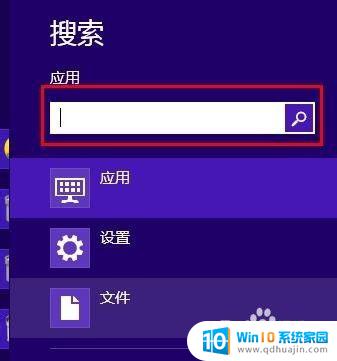
4.我们在界面上输入“internet”搜索方式选择“应用”
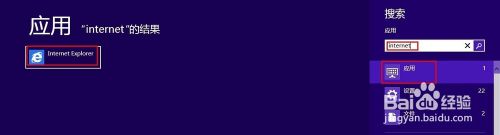
5.这时候我们就可以在左侧看到“internet explore”图标,我们直接选择就可以打开了
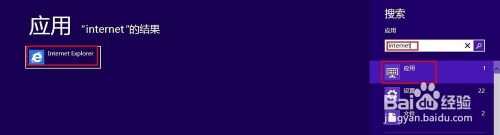
6.这是我们就可以打开开始屏幕上的ie了。
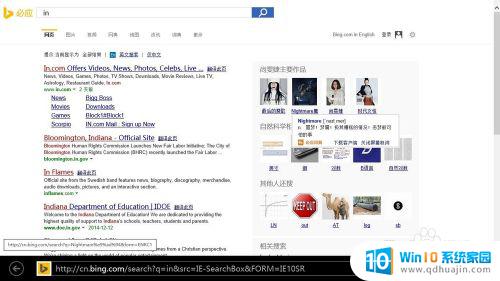
7.是不是很方便,我们只要搜索就可以了。

8.
如果您觉得本经验有帮助,请点击正下方的或右上角的“投票”或“分享”或“关注”给我支持和鼓励。为了方便下次查看,您可以点击“收藏”。
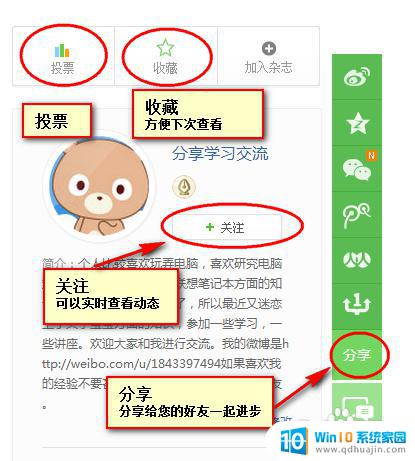
以上就是Win8打开IE浏览器的全部内容,如果你遇到这种情况,可以按照本文提供的操作进行解决,操作简单快速,一步到位。
win8怎么打开ie浏览器 Win8系统开始屏幕上的IE浏览器如何快速打开相关教程
热门推荐
电脑教程推荐
win10系统推荐
- 1 萝卜家园ghost win10 64位家庭版镜像下载v2023.04
- 2 技术员联盟ghost win10 32位旗舰安装版下载v2023.04
- 3 深度技术ghost win10 64位官方免激活版下载v2023.04
- 4 番茄花园ghost win10 32位稳定安全版本下载v2023.04
- 5 戴尔笔记本ghost win10 64位原版精简版下载v2023.04
- 6 深度极速ghost win10 64位永久激活正式版下载v2023.04
- 7 惠普笔记本ghost win10 64位稳定家庭版下载v2023.04
- 8 电脑公司ghost win10 32位稳定原版下载v2023.04
- 9 番茄花园ghost win10 64位官方正式版下载v2023.04
- 10 风林火山ghost win10 64位免费专业版下载v2023.04